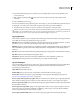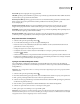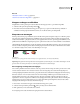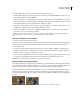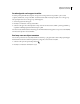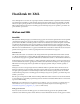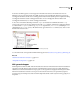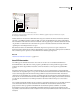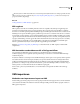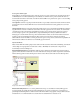Operation Manual
584
INDESIGN CS4 GEBRUIKEN
Dynamische documenten
Ga naar URL Opent de webpagina van de opgegeven URL.
Film (PDF) Speelt de geselecteerde film af, of pauzeert, stopt of hervat de geselecteerde film. Alleen de films die aan het
document zijn toegevoegd, staan in het menu Film.
Bestand openen (PDF) Opent het opgegeven bestand. Als u een niet-PDF-bestand opgeeft, kan de lezer het bestand
alleen openen in de toepassing waarmee het bestand is gemaakt. Geef een absolute padnaam op (bijv.
C:\docs\sample.pdf).
Knoppen tonen/verbergen Hiermee wordt overgeschakeld tussen het weergeven en verbergen van opgegeven
knoppen in het geëxporteerde PDF- of SWF-bestand. (Knoppen worden op wel velden genoemd in Acrobat.)
Geluid (PDF) Speelt de geselecteerde geluidclip af, en pauzeert, stopt of hervat de geluidclip. Alleen geluidclips die aan
het document zijn toegevoegd, staan in het menu Geluid.
Weergavezoom (PDF) Geeft de pagina met de opgegeven zoomoptie weer. U kunt het zoomniveau van de pagina
(zoals Ware grootte), de paginalayout (zoals Doorlopend - Pagina's naast elkaar) of rotatiestand wijzigen.
Knopacties bewerken of verwijderen
1 Selecteer de knop met het gereedschap Selecteren .
2 Voer in het deelvenster Knoppen een van de volgende handelingen uit:
• Deactiveer acties door het selectievakje bij het item uit te schakelen. Vooral bij testen kan het deactiveren van
gebeurtenissen en acties van pas komen.
• U wijzigt de volgorde door acties te slepen en neer te zetten.
• U verwijdert een actie door deze te selecteren in de keuzelijst en vervolgens op de knop Geselecteerde actie
verwijderen te klikken.
• U kunt een actie bewerken door de gebeurtenis te kiezen waaraan de actie is toegewezen, de actie te selecteren in de
keuzelijst en de instellingen te wijzigen. Als u een actie voor een bestaande gebeurtenis moet vervangen, verwijdert
u de actie en voegt u de nieuwe actie toe aan de gebeurtenis.
Sprongen naar tekstankerpunten maken
Als u een bladwijzer of ankerpunt in een InDesign-document maakt, kunt u met een knop naar dat ankerpunt
springen, zelfs als dat een anker in een ander InDesign-document is. Ankers voegt u met de deelvensters Bladwijzers
en Hyperlinks toe.
Opmerking: Als u een hyperlink als doel voor een knop instelt, heeft de hyperlink geen effect in het geëxporteerde PDF-
of SWF-document.
1 Selecteer de knop met het gereedschap Selecteren .
2 Kies in het deelvenster Knoppen de gebeurtenis, bijvoorbeeld Bij loslaten, waarmee de sprong wordt geactiveerd.
3 Klik op de knop met het plusteken naast Acties en kies vervolgens Ga naar anker.
4 Selecteer een van de geopende InDesign-documenten in het menu Documenten of klik op het mappictogram rechts
van het menu en geef het bestand op.
5 Geef een anker op dat is gemaakt met het deelvenster Bladwijzers of het deelvenster Hyperlinks.
6 Selecteer een optie in het menu Zoomen voor de weergave van de pagina.
7 Klik op Toevoegen om de werking toe te voegen en klik op OK.
Opmerking: Als u een anker in een ander document opgeeft, moet u dat document onder dezelfde naam als het InDesign-
document naar PDF exporteren en de extensie .indd door .pdf. vervangen. Ook moet u de PDF-documenten in dezelfde
map opslaan, anders werken de koppelingen niet in Acrobat en Reader.